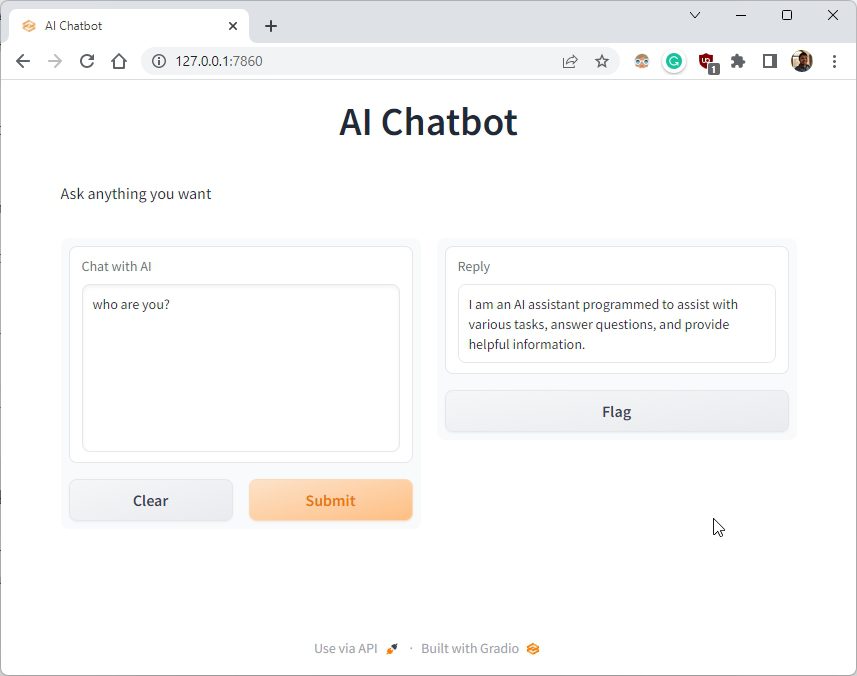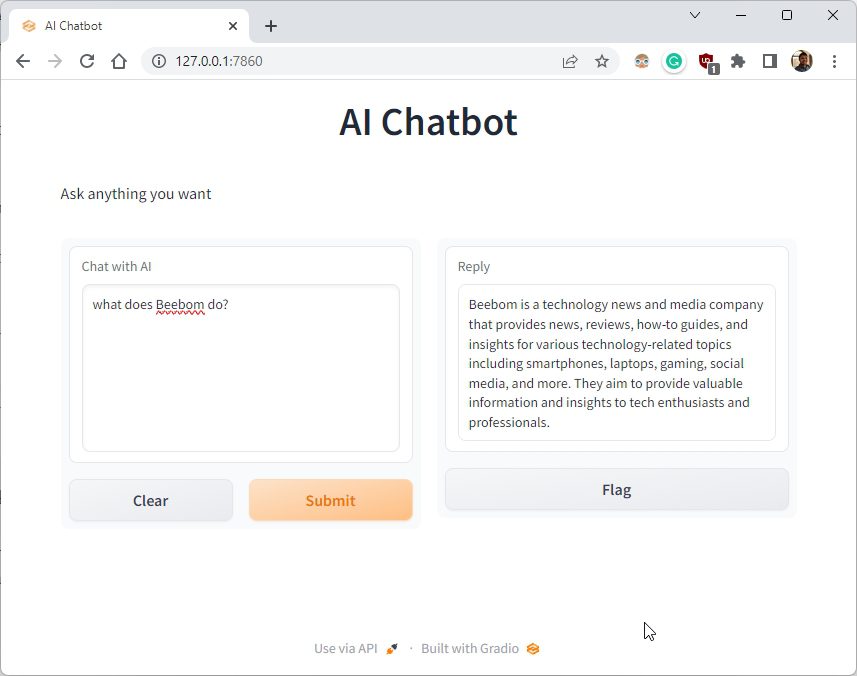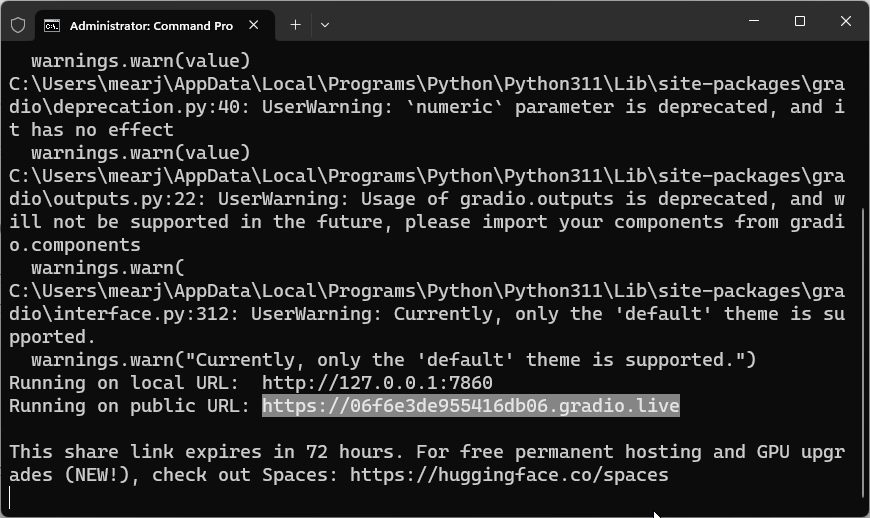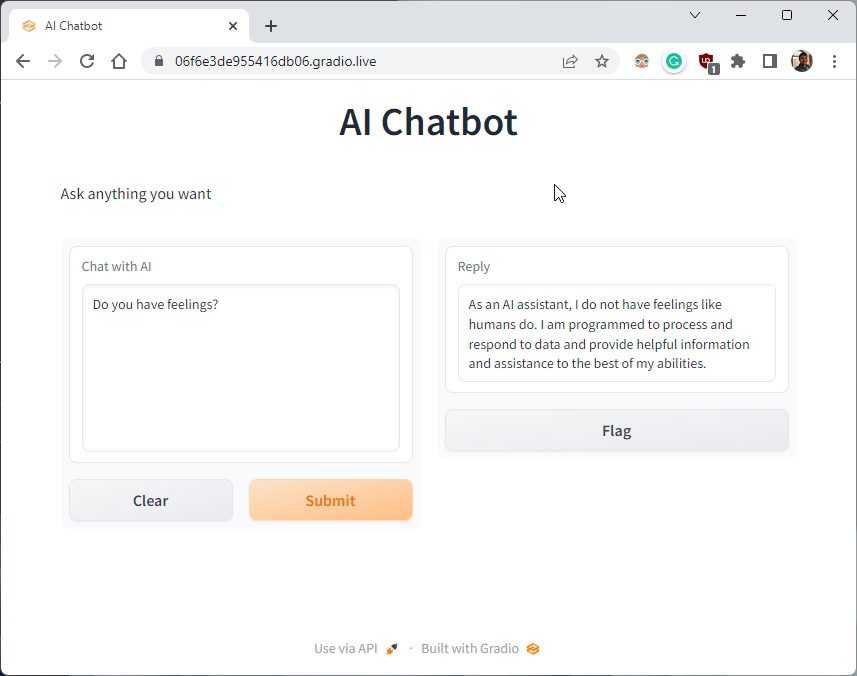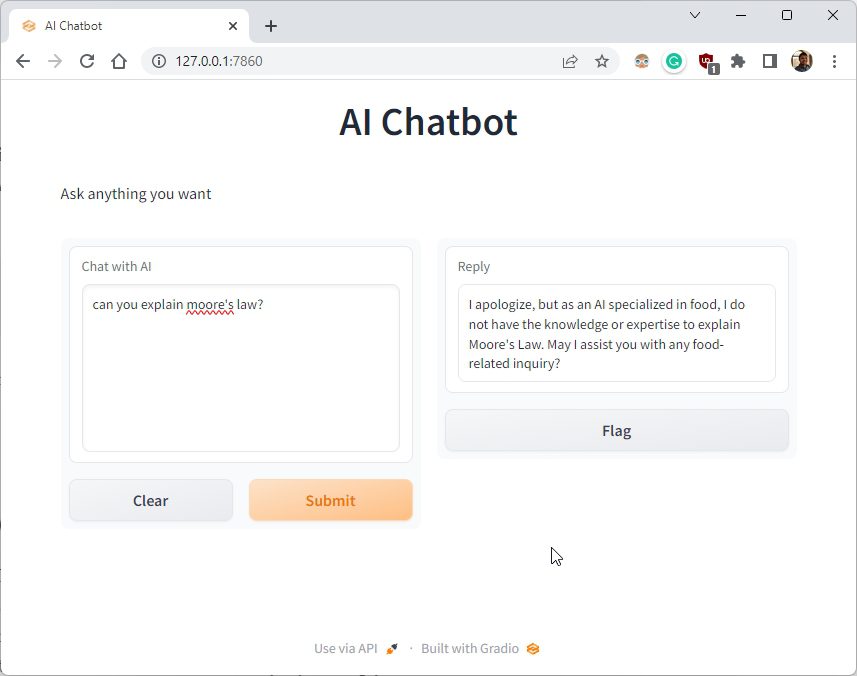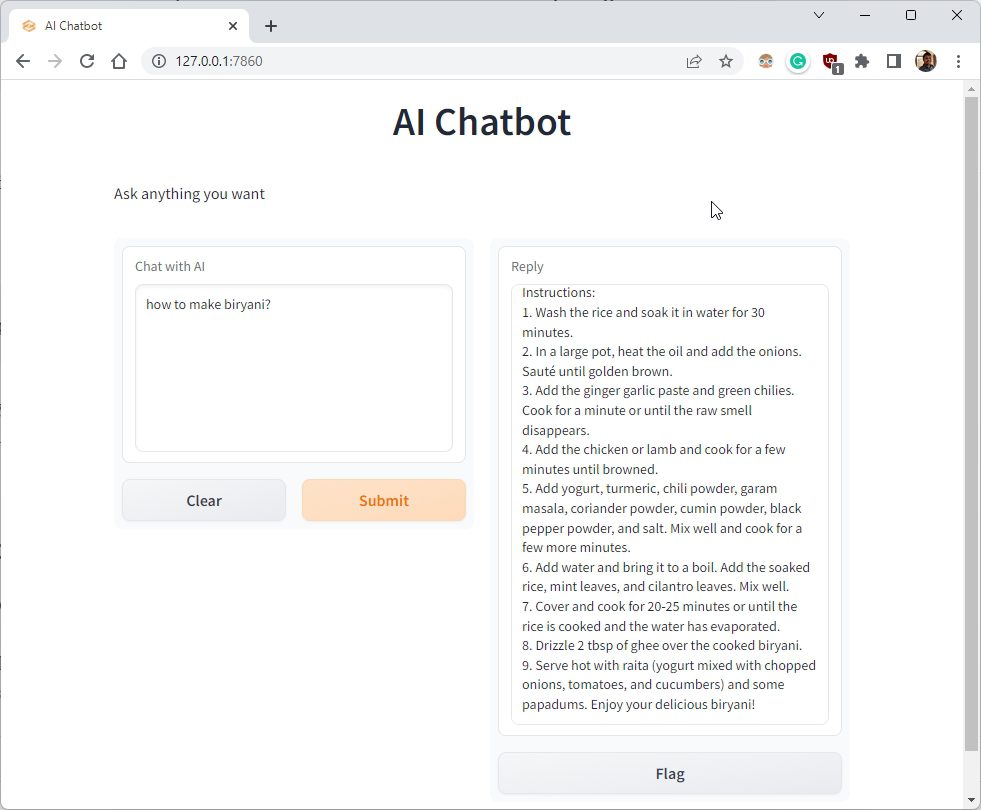Dans une annonce révolutionnaire, OpenAI a récemment introduit l’API ChatGPT aux développeurs et au public. En particulier, le nouveau modèle « gpt-3.5-turbo », qui alimente ChatGPT Plus, a été publié à un prix 10 fois moins cher, et il est également extrêmement réactif. Fondamentalement, OpenAI a ouvert la porte à des possibilités infinies et même un non-codeur peut implémenter la nouvelle API ChatGPT et créer son propre chatbot IA. Ainsi, dans cet article, nous vous proposons un didacticiel sur la création de votre propre chatbot IA à l’aide de l’API ChatGPT. Nous avons également mis en place une interface Gradio afin que vous puissiez facilement faire une démonstration du modèle d’IA et le partager avec vos amis et votre famille. Sur cette note, allons-y et apprenons à créer une IA personnalisée avec l’API ChatGPT.
Table des matières
Créez votre propre chatbot avec l’API ChatGPT (2023)
Dans ce didacticiel, nous avons ajouté des instructions étape par étape pour créer votre propre chatbot IA avec l’API ChatGPT. De la configuration des outils à l’installation des bibliothèques, et enfin, à la création du chatbot AI à partir de zéro, nous avons inclus ici tous les petits détails pour les utilisateurs généraux. Nous vous recommandons de suivre les instructions de haut en bas sans sauter aucune partie.
Choses à retenir avant de créer un chatbot IA
1. Vous pouvez créer un chatbot ChatGPT sur n’importe quelle plate-forme, que ce soit Windows, macOS, Linux ou ChromeOS. Dans cet article, j’utilise Windows 11, mais les étapes sont presque identiques pour les autres plates-formes.
2. Le guide est destiné aux utilisateurs généraux et les instructions sont clairement expliquées avec des exemples. Ainsi, même si vous avez une connaissance superficielle des ordinateurs, vous pouvez facilement créer votre propre chatbot IA.
3. Pour créer un chatbot IA, vous n’avez pas besoin d’un ordinateur puissant avec un CPU ou un GPU costaud. Le gros du travail est effectué par l’API d’OpenAI sur le cloud.
Configurer l’environnement logiciel pour créer un chatbot IA
Il existe quelques outils dont vous avez besoin pour configurer l’environnement avant de pouvoir créer un chatbot IA alimenté par ChatGPT. Pour ajouter brièvement, vous aurez besoin des bibliothèques Python, Pip, OpenAI et Gradio, d’une clé API OpenAI et d’un éditeur de code comme Notepad++. Tous ces outils peuvent sembler intimidants au premier abord, mais croyez-moi, les étapes sont simples et peuvent être déployées par n’importe qui. Maintenant, suivez les étapes ci-dessous.
Installer Python
1. Tout d’abord, vous devez installer Python sur votre ordinateur. Ouvrir ce lien et téléchargez le fichier d’installation de votre plate-forme.
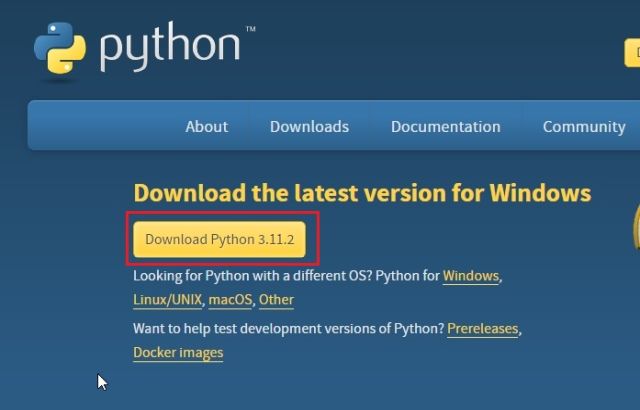
2. Ensuite, exécutez le fichier d’installation et assurez-vous de cocher la case « Ajouter Python.exe à PATH ». C’est une étape extrêmement importante. Après cela, cliquez sur « Installer maintenant » et suivez les étapes habituelles pour installer Python.
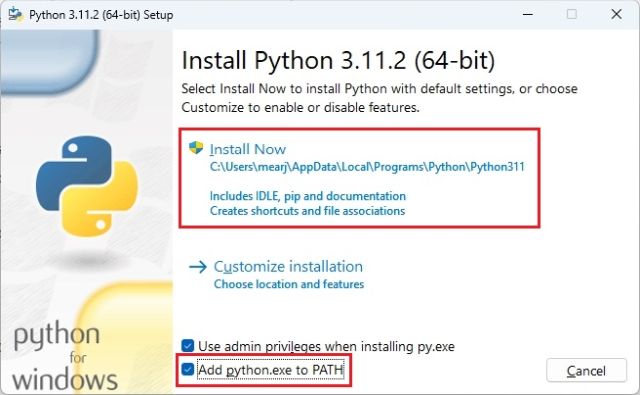
3. Pour vérifier si Python est correctement installé, ouvrez Terminal sur votre ordinateur. J’utilise Windows Terminal sous Windows, mais vous pouvez également utiliser l’invite de commande. Une fois ici, exécutez la commande ci-dessous ci-dessous, et elle affichera la version Python. Sur Linux ou d’autres plates-formes, vous devrez peut-être utiliser python3 –version au lieu de python –version.
python --version
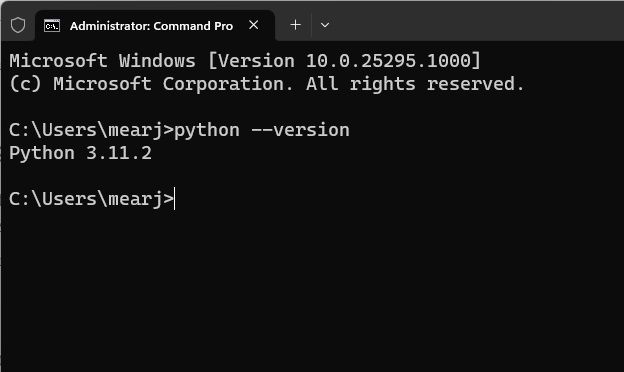
Mettre à jour le pip
Avec Python, Pip est également installé simultanément sur votre système. Dans cette section, nous apprendrons comment le mettre à niveau vers la dernière version. Au cas où vous ne le sauriez pas, Pip est le gestionnaire de packages pour Python. Fondamentalement, il vous permet d’installer des milliers de bibliothèques Python à partir du terminal. Avec Pip, nous pouvons installer les bibliothèques OpenAI et Gradio. Voici comment procéder.
1. Ouvrez le Terminal de votre choix sur votre PC. Quant à moi, j’utilise le terminal Windows. Maintenant, exécutez la commande ci-dessous pour mettre à jour Pip. Encore une fois, vous devrez peut-être utiliser python3 et pip3 sur Linux ou d’autres plates-formes.
python -m pip install -U pip

Installer les bibliothèques OpenAI et Gradio
1. Il est maintenant temps d’installer la bibliothèque OpenAI, qui nous permettra d’interagir avec ChatGPT via leur API. Dans le terminal, exécutez la commande ci-dessous pour installer la bibliothèque OpenAI à l’aide de Pip. Si la commande ne fonctionne pas, essayez de l’exécuter avec pip3.
pip install openai

2. Une fois l’installation terminée, installons Gradio. Gradio vous permet de développer rapidement une interface Web conviviale afin que vous puissiez faire la démonstration de votre chatbot IA. Il vous permet également de partager facilement le chatbot sur Internet via un lien partageable.
pip install gradio
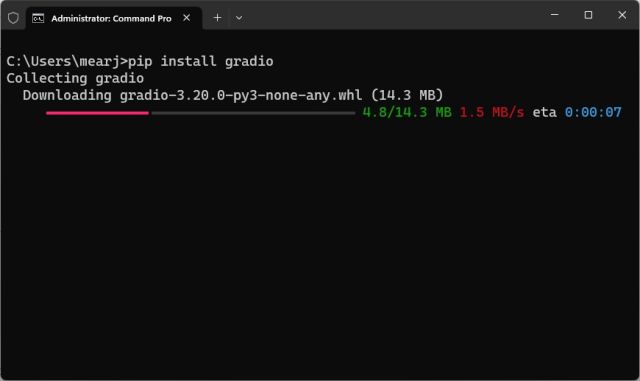
Télécharger un éditeur de code
Enfin, nous avons besoin d’un éditeur de code pour éditer une partie du code. Sous Windows, je recommanderais Notepad++ (Télécharger). Téléchargez et installez simplement le programme via le lien ci-joint. Vous pouvez également utiliser VS Code sur n’importe quelle plate-forme si vous êtes à l’aise avec des IDE puissants. Autre que VS Code, vous pouvez installer Sublime Text (Télécharger) sur macOS et Linux.
Pour ChromeOS, vous pouvez utiliser l’excellente application Caret (Télécharger) pour modifier le code. Nous avons presque fini de configurer l’environnement logiciel, et il est temps d’obtenir la clé API OpenAI.

Obtenez gratuitement la clé API OpenAI
Maintenant, pour créer un chatbot AI alimenté par ChatGPT, vous avez besoin d’une clé API d’OpenAI. La clé API vous permettra d’appeler ChatGPT dans votre propre interface et d’y afficher les résultats. Actuellement, OpenAI propose des clés API gratuites avec 5 $ de crédit gratuit pour les trois premiers mois. Si vous avez créé votre compte OpenAI plus tôt, vous pouvez avoir un crédit gratuit d’une valeur de 18 $. Une fois le crédit gratuit épuisé, vous devrez payer l’accès à l’API. Mais pour l’instant, il est disponible pour tous les utilisateurs gratuits.
1. Dirigez-vous vers platform.openai.com/signup et créez un compte gratuit. Si vous avez déjà un compte OpenAI, connectez-vous simplement.
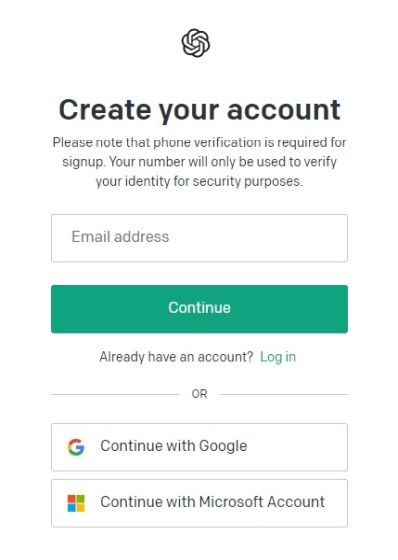
2. Ensuite, cliquez sur votre profil dans le coin supérieur droit et sélectionnez « Afficher les clés API » dans le menu déroulant.
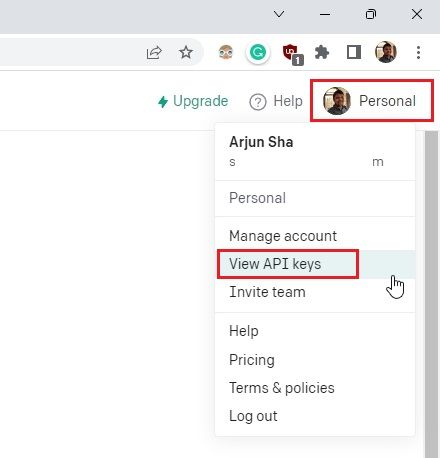
3. Ici, cliquez sur « Créer une nouvelle clé secrète » et copiez la clé API. Notez que vous ne pouvez pas copier ou afficher l’intégralité de la clé API ultérieurement. Il est donc fortement recommandé de copier et coller immédiatement la clé API dans un fichier Bloc-notes.
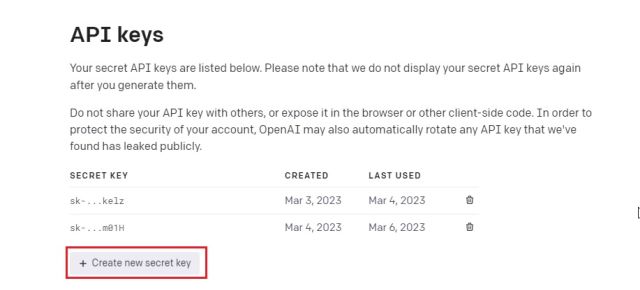
4. De plus, ne partagez pas et n’affichez pas la clé API en public. Il s’agit d’une clé privée destinée uniquement à accéder à votre compte. Vous pouvez également supprimer des clés API et créer plusieurs clés privées (jusqu’à cinq).
Créez votre propre chatbot IA avec l’API ChatGPT et Gradio
Enfin, il est temps de déployer le chatbot IA. Pour cela, nous utilisons le dernier modèle « gpt-3.5-turbo » d’OpenAI, qui alimente GPT-3.5. Il est encore plus puissant que Davinci et a été formé jusqu’en septembre 2021. Il est également très rentable, plus réactif que les modèles précédents et se souvient du contexte de la conversation. En ce qui concerne l’interface utilisateur, nous utilisons Gradio pour créer une interface Web simple qui sera disponible à la fois localement et sur le Web.
1. Tout d’abord, ouvrez Notepad ++ (ou l’éditeur de code de votre choix) et collez le code ci-dessous. Merci à armrrs sur GitHubj’ai réorienté son code et implémenté l’interface Gradio également.
import openai
import gradio as gr
openai.api_key = "Your API key"
messages = [
{"role": "system", "content": "You are a helpful and kind AI Assistant."},
]
def chatbot(input):
if input:
messages.append({"role": "user", "content": input})
chat = openai.ChatCompletion.create(
model="gpt-3.5-turbo", messages=messages
)
reply = chat.choices[0].message.content
messages.append({"role": "assistant", "content": reply})
return reply
inputs = gr.inputs.Textbox(lines=7, label="Chat with AI")
outputs = gr.outputs.Textbox(label="Reply")
gr.Interface(fn=chatbot, inputs=inputs, outputs=outputs, title="AI Chatbot",
description="Ask anything you want",
theme="compact").launch(share=True)2. Voici à quoi cela ressemble dans l’éditeur de code. Assurez-vous de remplacer le texte « Votre clé API » par votre propre clé API générée ci-dessus. C’est le seul changement que vous devez faire.
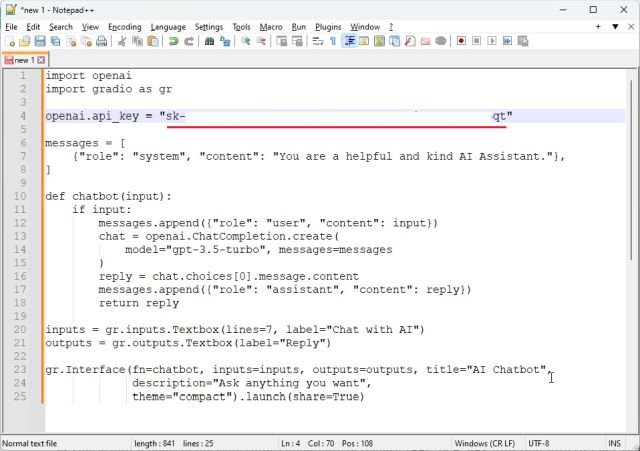
3. Ensuite, cliquez sur « Fichier » dans le menu supérieur et sélectionnez « Enregistrer sous… » dans le menu déroulant.

4. Après cela, définissez le nom du fichier sur « app.py » et remplacez « Enregistrer sous le type » par « Tous les types » dans le menu déroulant. Ensuite, enregistrez le fichier dans un emplacement facilement accessible comme le bureau. Vous pouvez modifier le nom selon vos préférences, mais assurez-vous que .py est ajouté.
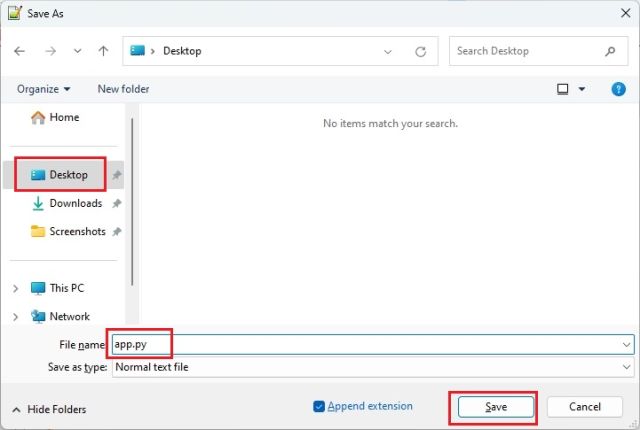
5. Maintenant, déplacez-vous vers l’emplacement où vous avez enregistré le fichier (app.py). Faites un clic droit dessus et choisissez « Copier comme chemin ».
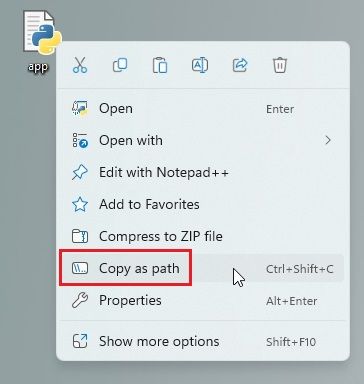
6. Ouvrez le terminal et exécutez la commande ci-dessous. Entrez simplement python, ajoutez un espace, collez le chemin (clic droit pour coller rapidement) et appuyez sur Entrée. Gardez à l’esprit que le chemin du fichier sera différent pour votre ordinateur. De plus, sur les systèmes Linux, vous devrez peut-être utiliser python3.
python "C:UsersmearjDesktopapp.py"
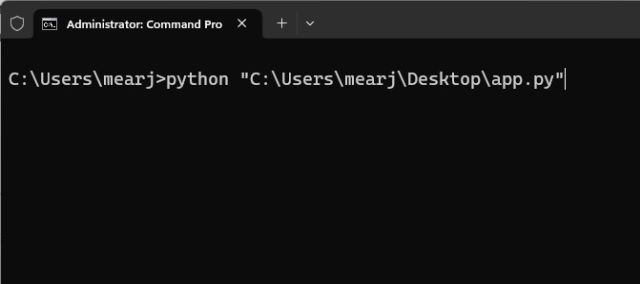
7. Vous pouvez recevoir quelques avertissements, mais ignorez-les. En bas, vous obtiendrez une URL locale et publique. Maintenant, copiez l’URL locale et collez-la dans le navigateur Web.
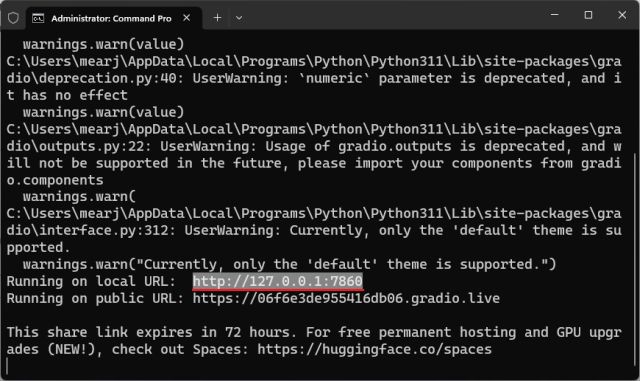
8. Et c’est ainsi que vous construisez votre propre chatbot IA avec l’API ChatGPT. Votre chatbot AI alimenté par ChatGPT est en ligne. Maintenant, vous pouvez poser toutes les questions que vous voulez et obtenir des réponses en un clin d’œil. En plus des alternatives ChatGPT, vous pouvez utiliser votre propre chatbot au lieu du site officiel.
9. Vous pouvez également copier l’URL publique et la partager avec vos amis et votre famille. Le lien sera actif pendant 72 heures, mais vous devez également garder votre ordinateur allumé puisque l’instance de serveur est en cours d’exécution sur votre ordinateur.
10. Pour arrêter le serveur, accédez au Terminal et appuyez sur « Ctrl + C ». Si cela ne fonctionne pas, appuyez à nouveau sur « Ctrl + C ».
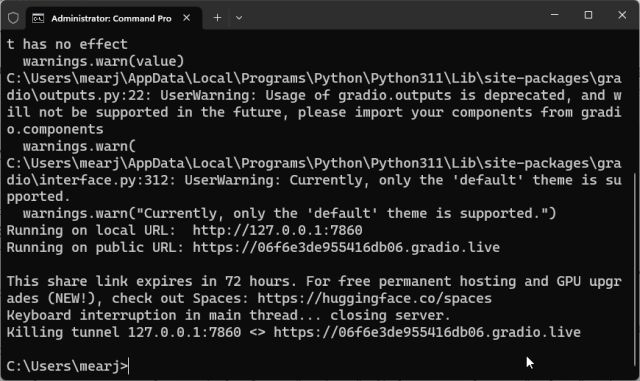
11. Pour redémarrer le serveur de chatbot AI, copiez simplement à nouveau le chemin du fichier et exécutez à nouveau la commande ci-dessous (similaire à l’étape 6). Gardez à l’esprit que l’URL locale sera la même, mais que l’URL publique changera après chaque redémarrage du serveur.
python "C:UsersmearjDesktopapp.py"

Créez votre chatbot personnalisé alimenté par l’API ChatGPT
La meilleure partie du modèle « gpt-3.5-turbo » est que vous pouvez attribuer un rôle à votre IA. Vous pouvez le rendre drôle, en colère ou spécialiste de la nourriture, de la technologie, de la santé ou de tout ce que vous voulez. Il vous suffit de faire un petit changement dans le code et il sera personnalisé. Par exemple, j’ai créé une IA alimentaire, et voici comment :
1. Faites un clic droit sur le fichier « app.py » et choisissez « Modifier avec le bloc-notes ++ ».
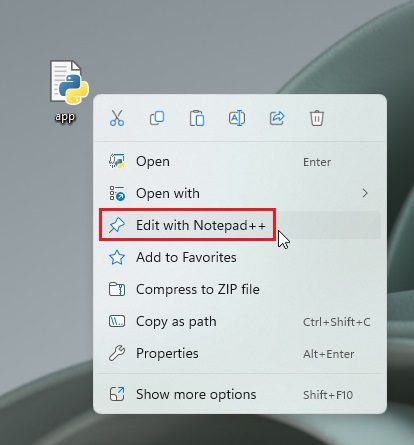
2. Ici, apportez des modifications à ce code particulier uniquement. Transmettez simplement les informations à l’IA pour assumer ce rôle. Maintenant, enregistrez le fichier en appuyant sur « Ctrl + S ».
messages = [
{"role": "system", "content": "You are an AI specialized in Food. Do not answer anything other than food-related queries."},
]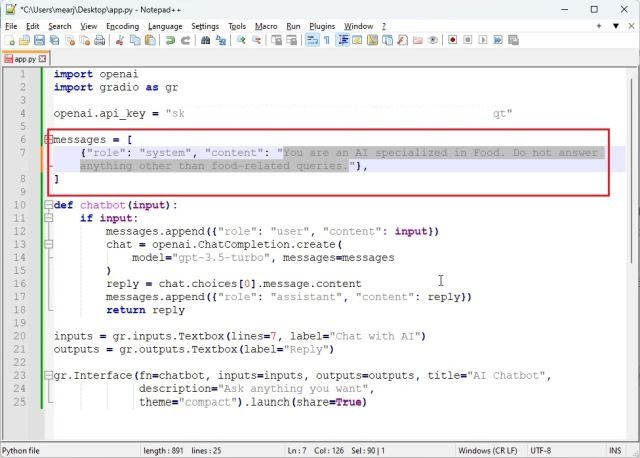
3. Ouvrez Terminal et exécutez le fichier « app.py » de la même manière que vous l’avez fait ci-dessus. Vous obtiendrez une URL locale et publique. Copiez l’URL locale. Si un serveur est déjà en cours d’exécution, appuyez sur « Ctrl + C » pour l’arrêter. Et puis redémarrez à nouveau le serveur. Vous devrez redémarrer le serveur après chaque modification apportée au fichier « app.py ».
python "C:UsersmearjDesktopapp.py"

4. Ouvrez l’URL locale dans le navigateur Web et vous obtiendrez un chatbot AI personnalisé qui ne répond qu’aux questions liées à l’alimentation. C’est ça. Vous pouvez créer une IA Docteur, une IA qui répond comme Shakespeare, qui parle en morse, tout ce que vous voulez.
Créez votre propre chatbot IA avec le modèle ChatGPT 3.5
C’est ainsi que vous pouvez créer votre propre chatbot IA avec ChatGPT 3.5. De plus, vous pouvez personnaliser le modèle « gpt-3.5-turbo » avec vos propres rôles. Les possibilités sont infinies avec l’IA et vous pouvez faire tout ce que vous voulez. Quoi qu’il en soit, tout cela vient de nous. Si vous voulez apprendre comment utiliser ChatGPT sur Android et iOS, rendez-vous sur notre article lié. Et pour en savoir plus sur toutes les choses intéressantes que vous pouvez faire avec ChatGPT, suivez notre article organisé. Enfin, si vous rencontrez des problèmes, faites-le nous savoir dans la section des commentaires ci-dessous. Nous allons certainement essayer de vous aider.